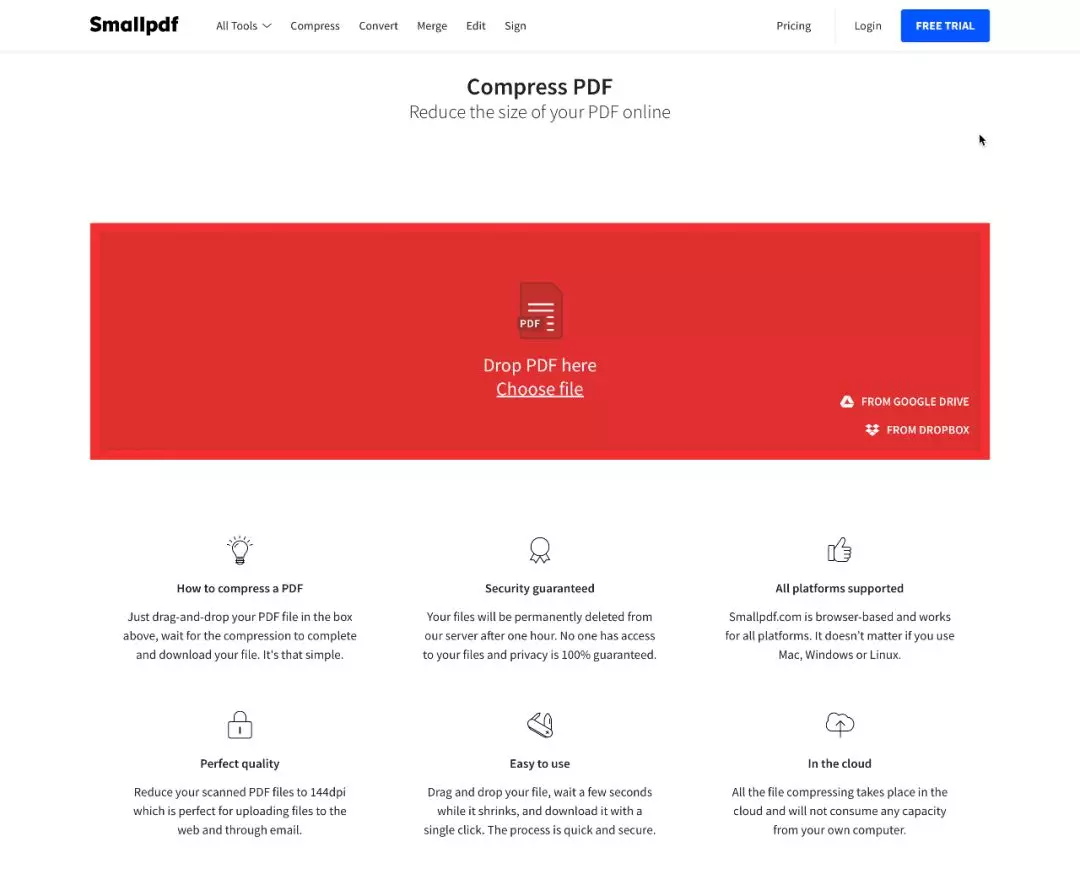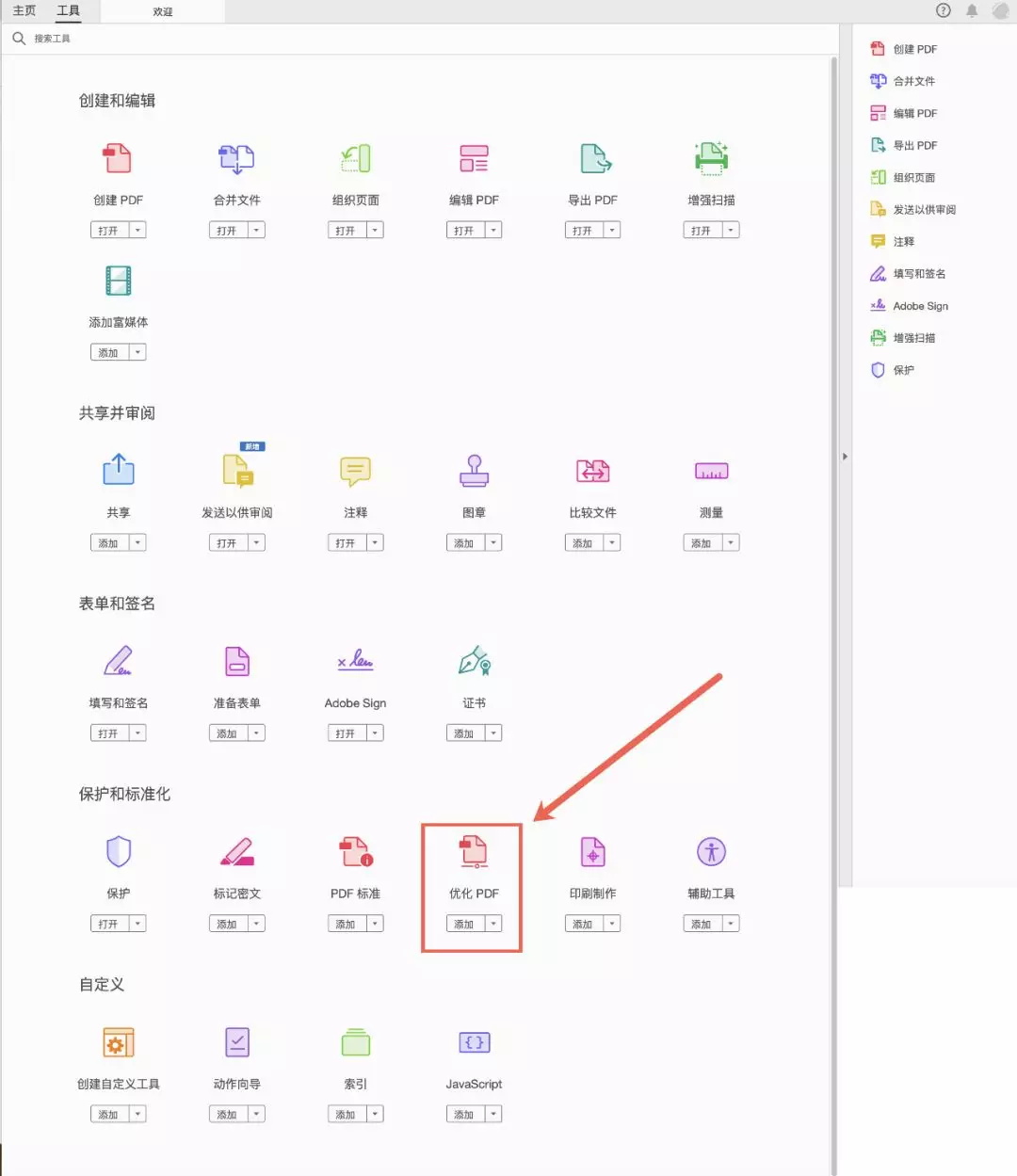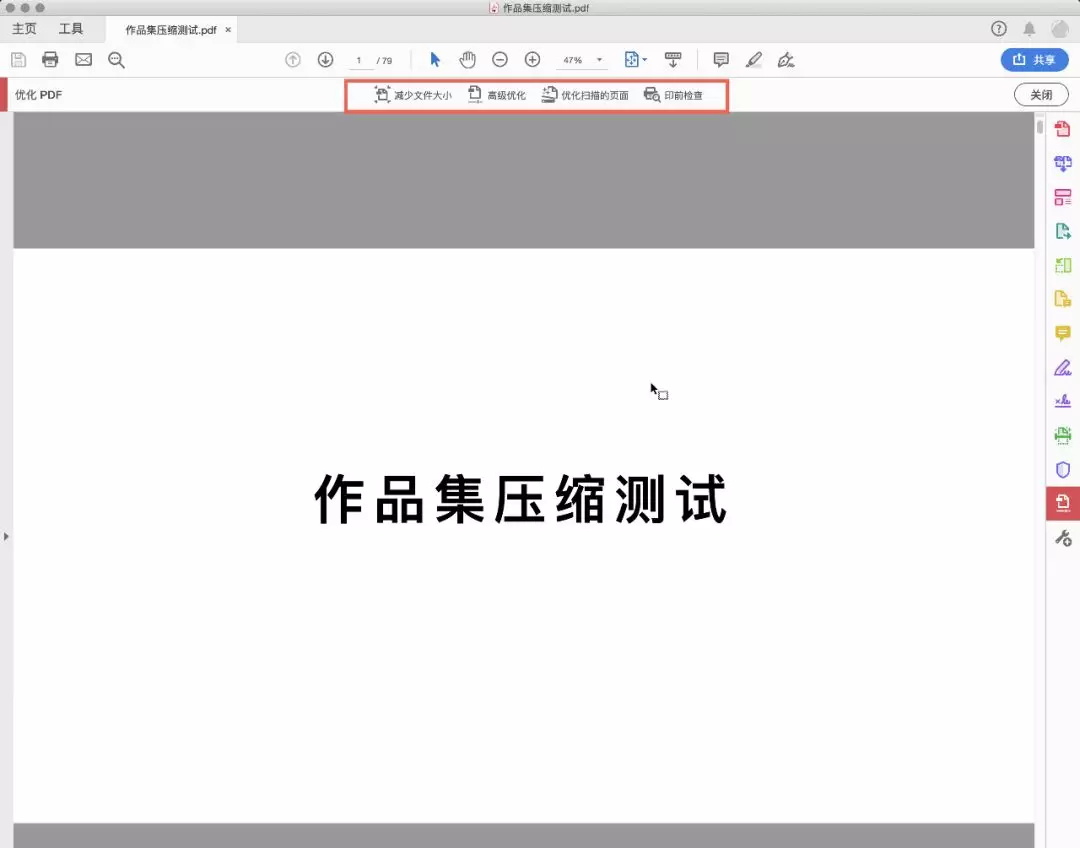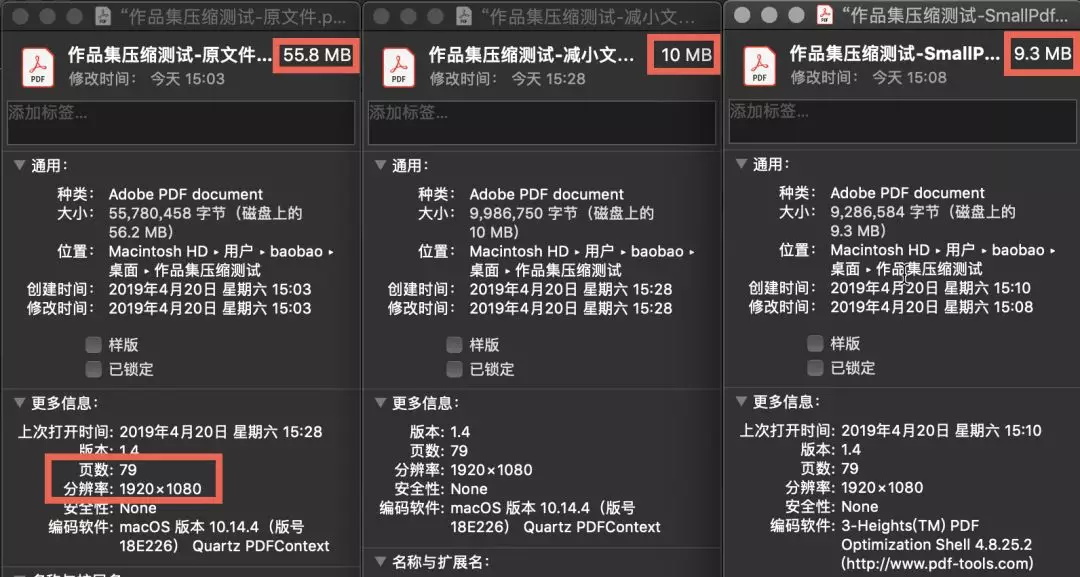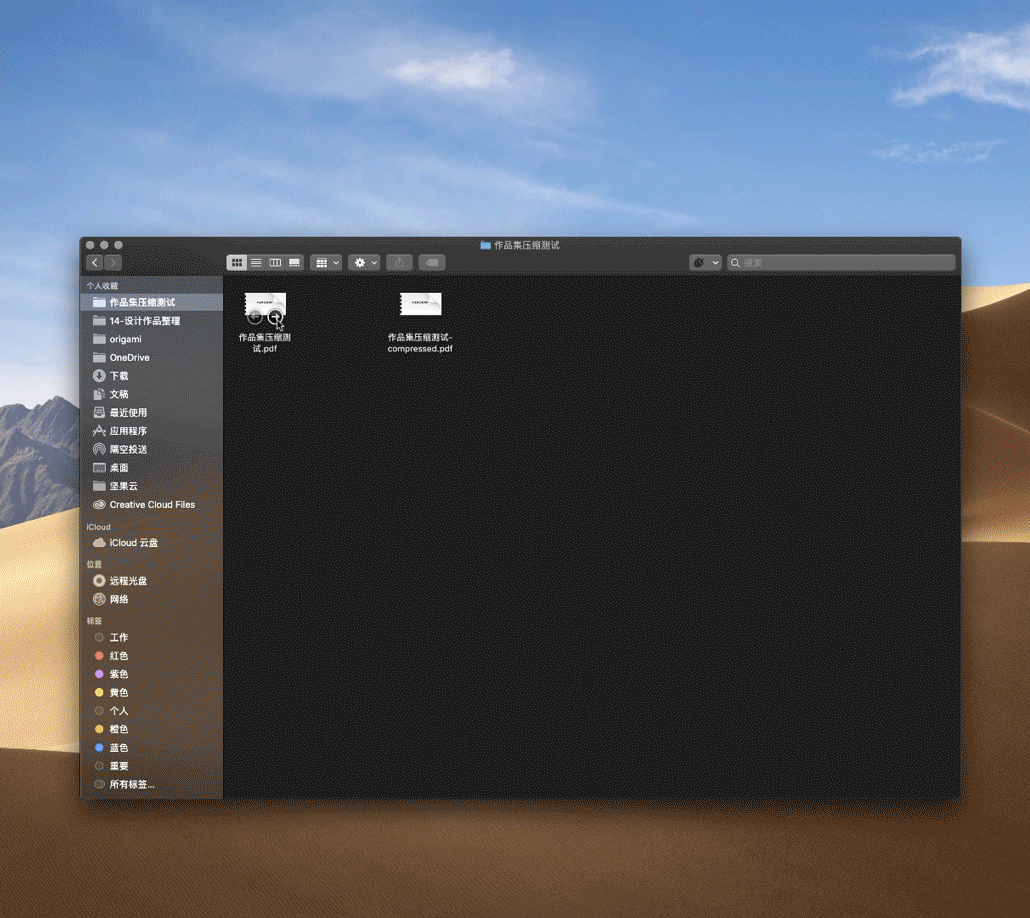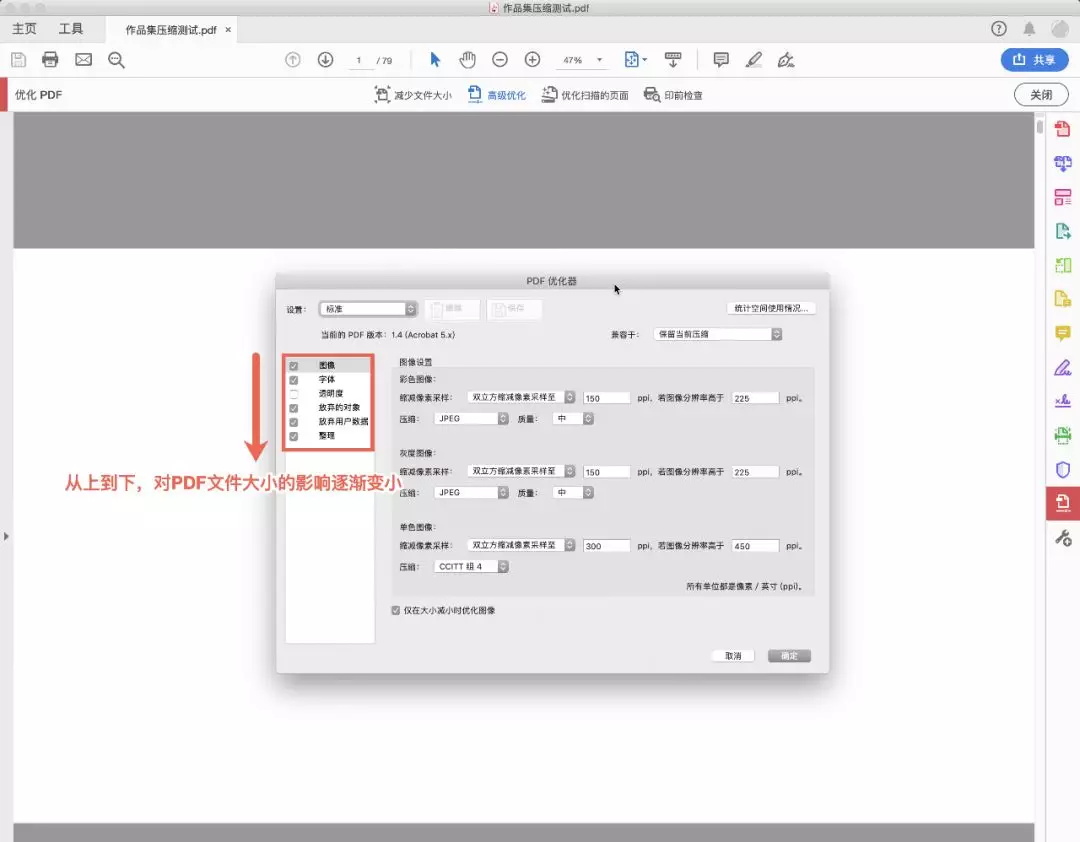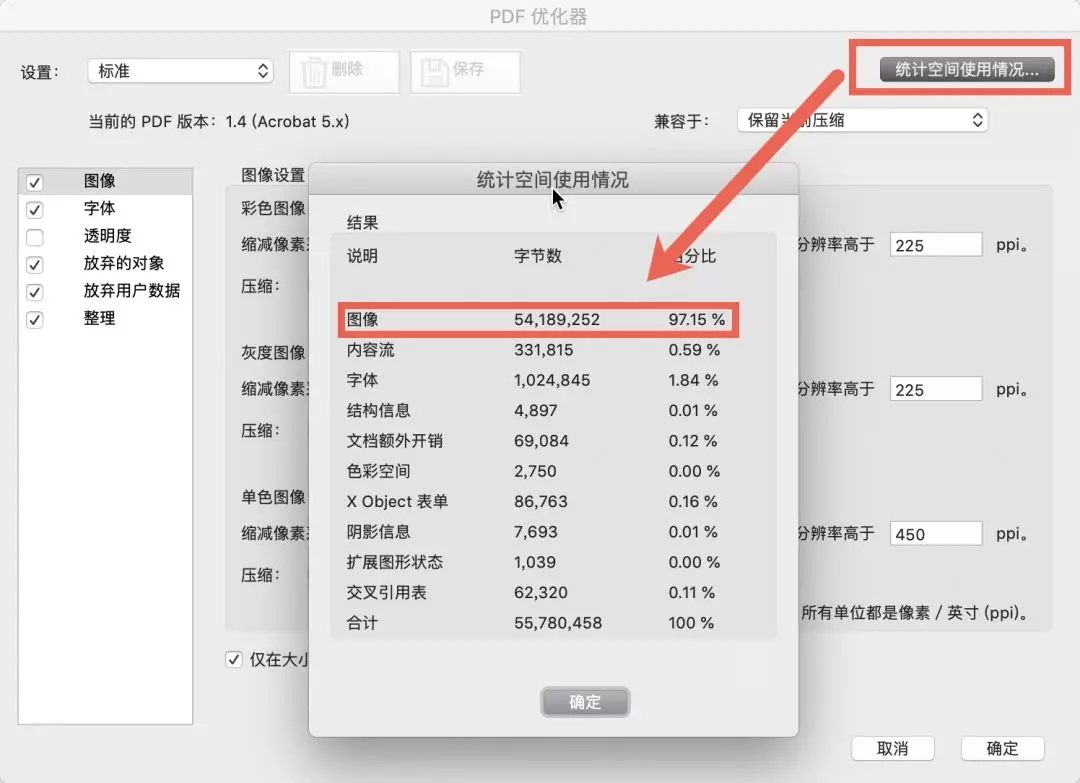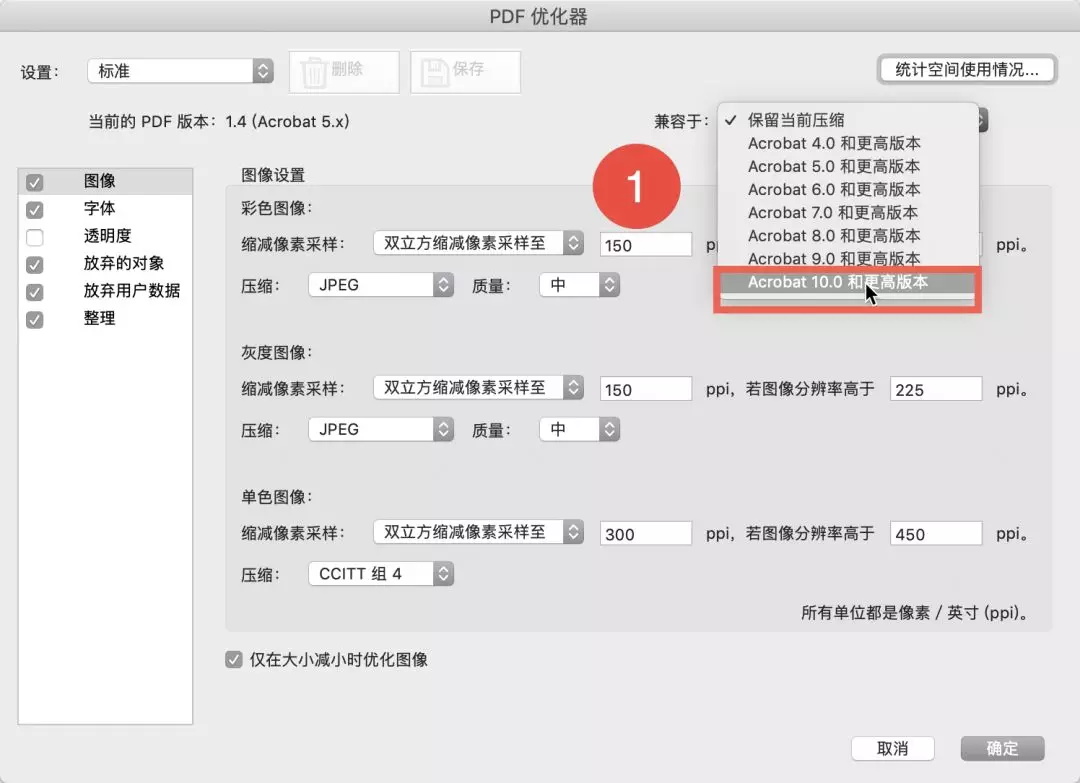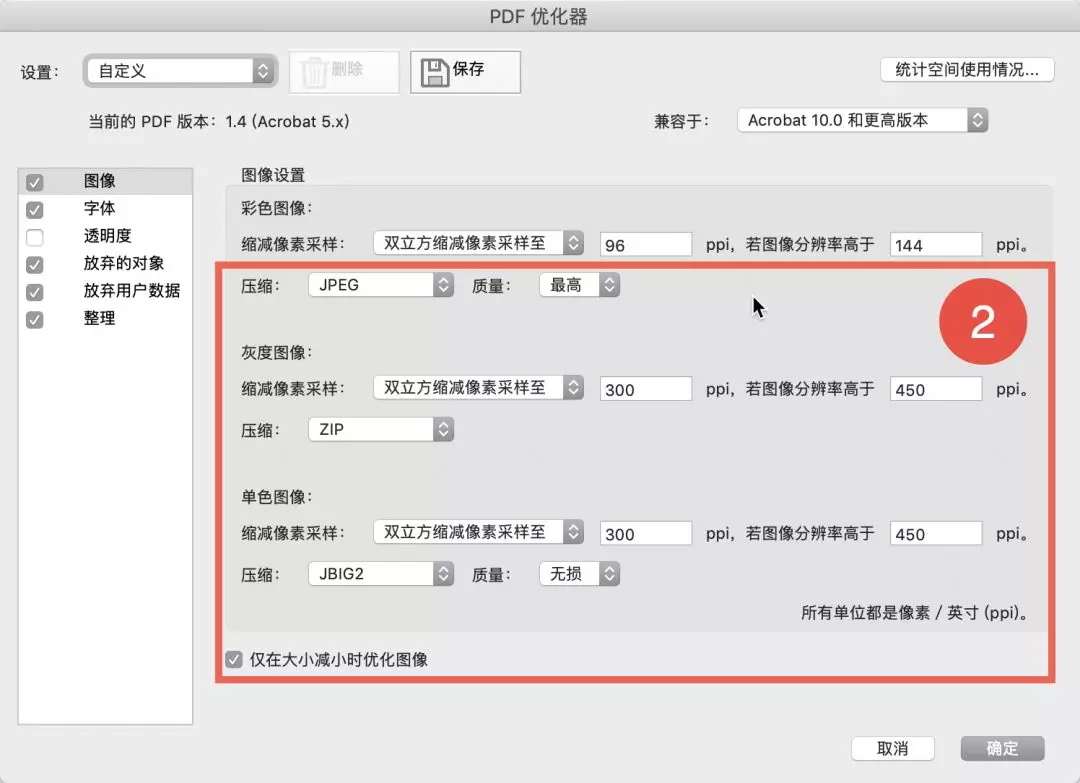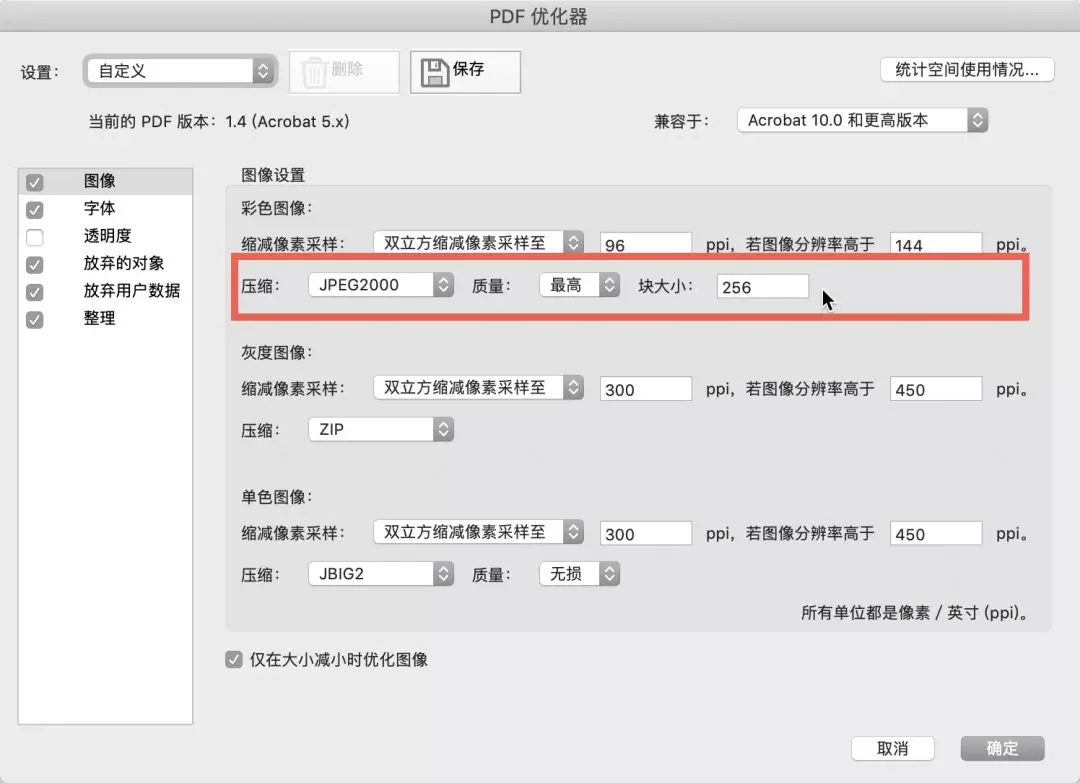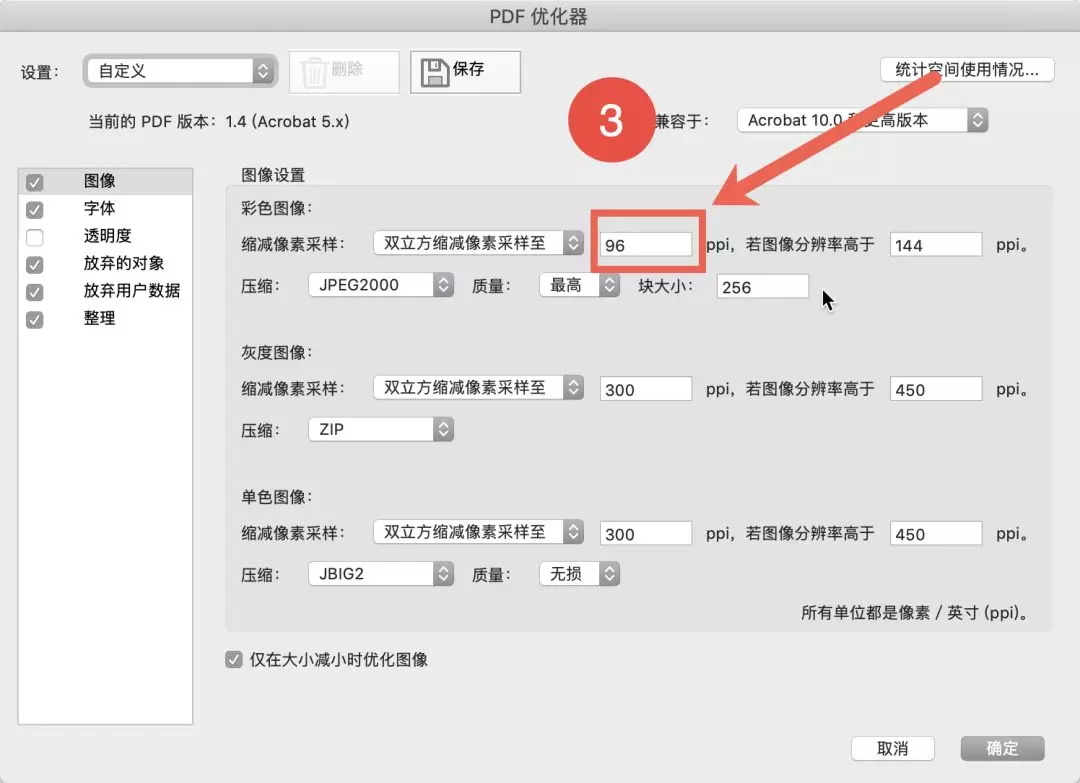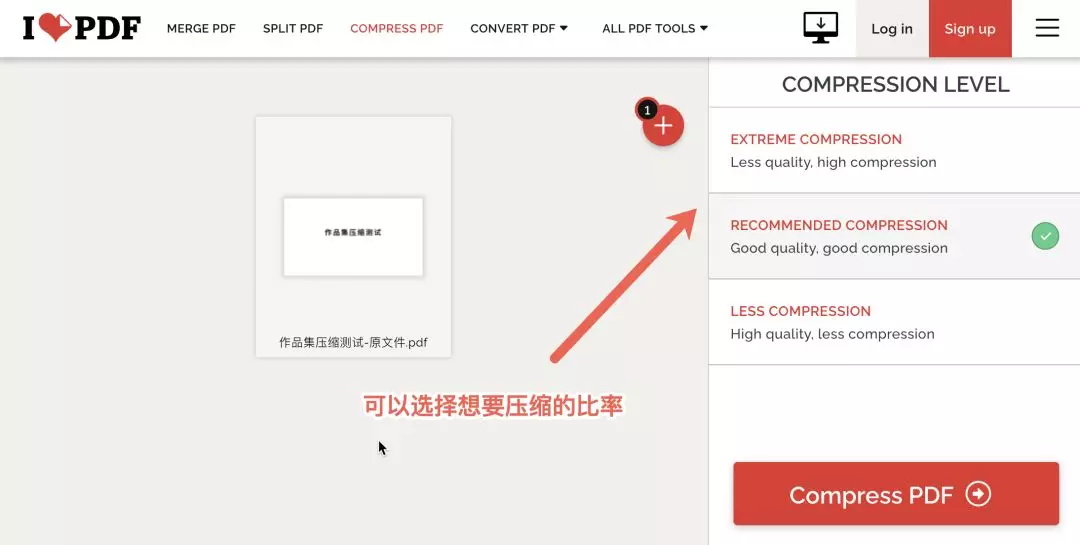关于作品集压缩,我找到一个近乎完美的方法

扫一扫 
扫一扫 
扫一扫 
扫一扫
@UX-BOY :设计行业相关的小伙伴们找工作时一定要做的一件事是准备作品集,而作品集完备后接下来会做的另一件事就是作品集的压缩。关于压缩作品集这事儿让人有多纠结,我想有过类似经历的小伙伴会有一些感触。所以这次想跟大家分享如何在限定条件下,拿到最佳质量的 PDF 作品集。 现状及问题目前大家压缩作品集用的最多的应该是 SmallPdf,这个网站使用方便,压缩率也很可观。
详细介绍请看 → https://www.uisdc.com/online-pdf-convert-websites 但它存在的问题是什么呢?压缩比率不可控、压缩后生成文件大小不可控,最重要的是压缩后图像品质不可控。就像一套流水线,不管把什么类型的 PDF 放进去,它都会执行同样的操作,然后输出同一标准的文件,这个文件有可能会非常小,也有可能仍然比较大。当文件小的时候品质一般不太好,会比较模糊,而当文件大的时候你也没法让它进一步变小。 理想的压缩方式是什么样的好的压缩是什么样呢?比如 Boss 直聘、脉脉等网站要求附件简历 10M 以内,这个时候我压缩后的作品集最好是 9.6M、9.7M。而对于那些留有邮箱的职位,附件 20M 以内比较合适,这时候我希望作品集压缩后是 19M、19.6M。 对于压缩而言,文件体积的减小,一定是伴随着图像品质的丢失,这点我想大家应该能和我达成共识。所以我们在限定条件下让作品集的大小尽可能的接近于那个限定值,这个时候拿到的作品集就是在限定条件下质量最佳的作品集。显然要达到这个目的,SmallPdf 这类全自动的压缩工具是无法满足需求的。 adobe Acrobat官网链接:https://acrobat.adobe.com/us/en/acrobat/pdf-reader.html 作品集要达到在限定条件下图像质量最佳的目标,可以使用 Adobe Acrobat。
PDF 这个文件格式最初是由 Adobe 公司创建并定义的,所谓知子莫若父,所以处理 PDF 我觉得没有比 Adobe Acrobat 更擅长的了。 打开软件我们看到有 N 多处理 PDF 文件的选项,但压缩 PDF 我们只会用到红框里的「优化 PDF」。
点击「优化 PDF」,选择你要优化的 PDF 文件,之后会看到如下图的界面:
1. 初级优化:一键压缩、满足基本需求与压缩 PDF 有关的是红框里的前两个选项「减小文件大小」、「高级优化」。 「减小文件大小」这个选项与使用 SmallPdf 在线压缩效果几乎一致,我测试的 PDF 文件用 Sketch 制作,共 79 页、每页大小 1920*1080、文件大小 55.8M,使用 SmallPdf 压缩后 9.3M、使用「减小文件大小」这个选项压缩后刚好是 10M,然后查看两个文件,发现图像效果没有大的差异,后者色彩稍微好一些。「减小文件大小」这个操作点两下就好,不需要自己做过多设置。
「减小文件大小」的操作过程:
「减小文件大小」跟 SmallPdf 压缩一样简单高效,但是问题也是不能自定压缩的比率,没法很好控制文件大小。接下介绍另外一个选项「高级优化」,它能满足我们更精准的操作需求。 2. 高级优化:完全自定义,想要多大就多大点开高级优化选项会看到如下界面(默认设置):
图像跟字体是影响 PDF 文件大小的关键因素,对于设计师的作品集来讲,图像基本会占到文件大小的 97% 以上,所以优化时仅调整图像选项卡上的内容就可以了,其它选项讲多了反而乱,不好理解。
第一步:利用 PDF 优化器压缩作品集 调整兼容性为最高(最新)版本。兼容性越低,能删掉、优化的数据就越多,压缩的比率就越大。这里不用担心兼容性低别人打不开的问题,因为兼容的是编辑功能,而我们作品集是发给招聘方看的,对方没有编辑我们作品集的需求。
第二步:按照红框里的参数把自己软件里默认的数值都改过来
灰度图像跟单色图像在作品集中比例较小,它们最佳压缩方式分别是 ZIP 和 JBIG2,ZIP 是无损压缩,JBIG2 也推荐设置为无损,因为单色图片少,所以无损跟有损对文件大小影响几乎可以忽略。彩色图像有 JPEG 和 JPEG2000 两种压缩方式,JPEG2000 是 JPEG 的升级版,压缩性能更高,但是在压缩比小于 10:1 的情况下,使用 JPEG 压缩后的图片视觉上更锐利清晰一些,我们作品集一般压缩比都是小于 10:1 的,所以彩色图像我推荐的是 JPEG 的压缩方式。如果有小伙伴作品集很大,想压缩到很小,比如 150M 的要压缩到 10M,这时候 JPEG2000 就是更好的选择,对应设置看下图:
第三步:通过调整采样分辨率,精确控制压缩比率以及压缩后文件的大小 正如我文章开始提到的那样,对于同一个 PDF 文件,如果对方要求文件小于 10M,那么压缩后 9.8M 文件的显示品质必然是要优于 7.8M 的。而接下来这一步就可以保证我们在限定条件下,让作品集的大小无限接近于那个临界值,从而争取更好的显示效果,这也是利用 Adobe Acrobat 压缩作品集时最有价值的点。
通过调整采样分辨率,可以以 KB 为单位精确控制压缩后的作品集大小。刚开始时可以以较大的跨度去调整采样分辨率,比如从 150ppi 调整到 96ppi。以我的测试文件来看,这个调整可以将原文件 55.8M 分别压缩到 17.4M、13.5M,也就是从150ppi 调整到 96ppi,文件减小 4M 。之后可以采用从 96ppi 调整到 95ppi、94ppi 的方式微调文件的大小,这种微调每次大概会减少 200多kb 的空间。如此我们就达到了最初的目的:在限定条件下,拿到接近那个限定值的最佳压缩品质的作品集。 总结1. Adobe Acrobat 使用方法 Adobe Acrobat 的使用方法:
2. 压缩网站 iLovePDF 除了 SmallPdf,我还发现另一个在线 PDF 压缩网站:iLovePDF,比 SmallPdf 多了一些选项,使用起来更灵活,压缩效果也不错。如果你对于作品集的压缩要求不高,我建议优先使用 iLovePDF;如果有较高的要求,建议使用 Adobe Acrobat 的高级优化,自定义压缩比;如果 iLovePDF 这个网站你打不开,再考虑使用 SmallPdf。
△ https://www.ilovepdf.com/compress_pdf 看完文章也许有人会说,关于作品集压缩有必要这么大费周章么?只要作品内容好,糊不糊都无所谓。 首先我认为这个观点是没问题的,毕竟有人找工作作品集也是不需要的,甚至简历也可以不给,即使这样也能去好公司拿非常高的薪水。但对于大多数人来讲在当前环境下找一份称心如意的工作还是比较难的,所以我愿意花时间分享一点点经验,倘若它能在你找工作的路上提供一点点帮助,即便是那份帮助微不足道,我也觉得我这一下午的时间是值得的。
欢迎关注作者的微信公众号:「UX设计诗」
手机扫一扫,阅读下载更方便˃ʍ˂ |
@版权声明
1、本网站文章、帖子等仅代表作者本人的观点,与本站立场无关。
2、转载或引用本网版权所有之内容须注明“转自(或引自)网”字样,并标明本网网址。
3、本站所有图片和资源来源于用户上传和网络,仅用作展示,如有侵权请联系站长!QQ: 13671295。
最新评论